您的位置:极速下载站 → 电脑软件 → 多媒体类 → 媒体转换 → Converter4Video
Converter4Video是一款由国外abelssoft开发的视频格式转换器,它可以将任意视频格式转换为MP4、FLV、MPEG、AVI、MKV等格式,转换后可以通过苹果助手将视频传到手机上播放,由于网上下载的视频和电影格式不一,如果不进行转换会导致视频无法正常播放,需要转换手机视频格式的网友可以下载Converter4Video试用。
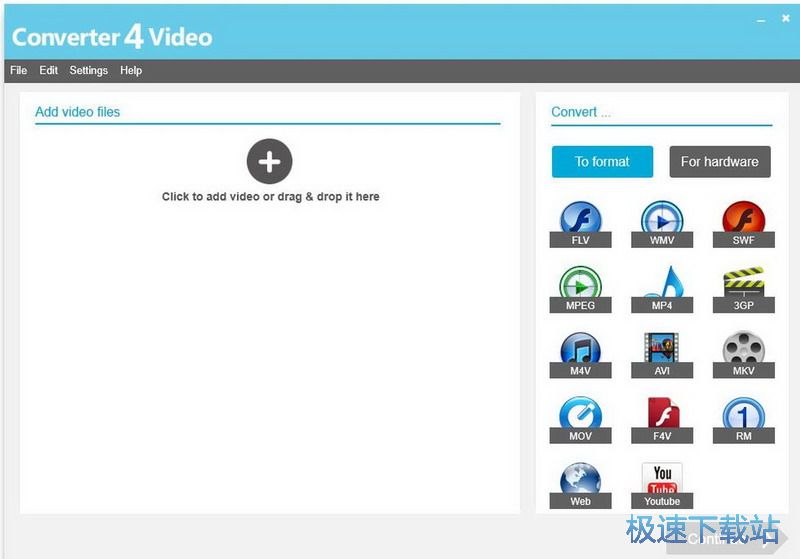
基本介绍
Converter4Video:适用于Windows的Abelssoft易于使用的视频转换器!转换视频现在比以往更简单。 Abelssoft使用Converter4Video证明任何人都可以通过点击鼠标将视频从一种格式转换为另一种格式。 Converter4Video可以为几乎任何设备创建适当格式的文件,直接将视频上传到YouTube,甚至可以提取文件的音轨。许多用户需要帮助来转换视频。
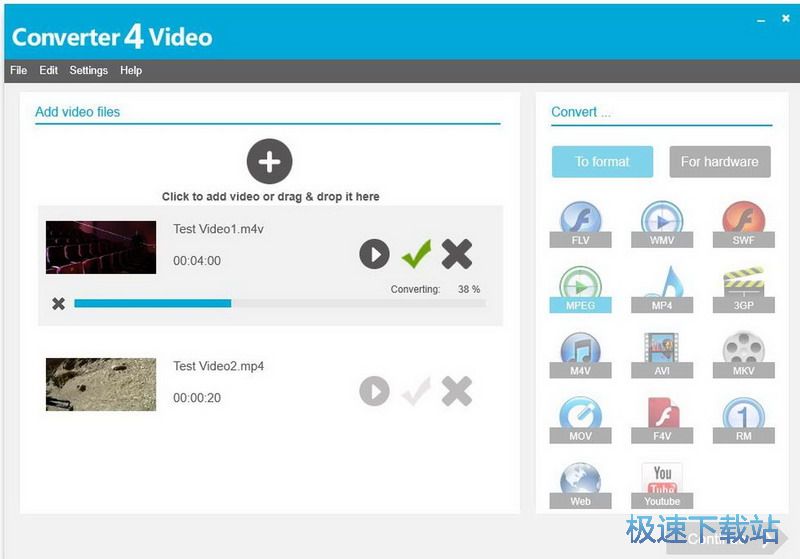
在移动设备上观看您的视频可能会非常令人头痛。此类设备上的播放软件需要特定的视频格式,使您的许多视频无法使用。即使是比较现代的智能手机和平板电脑也会遇到这个问题,这通常会使它们对视频播放的简单任务毫无用处。像这样的格式化问题是令人讨厌的,但他们现在在Converter4Video中有一个简单的解决方案。
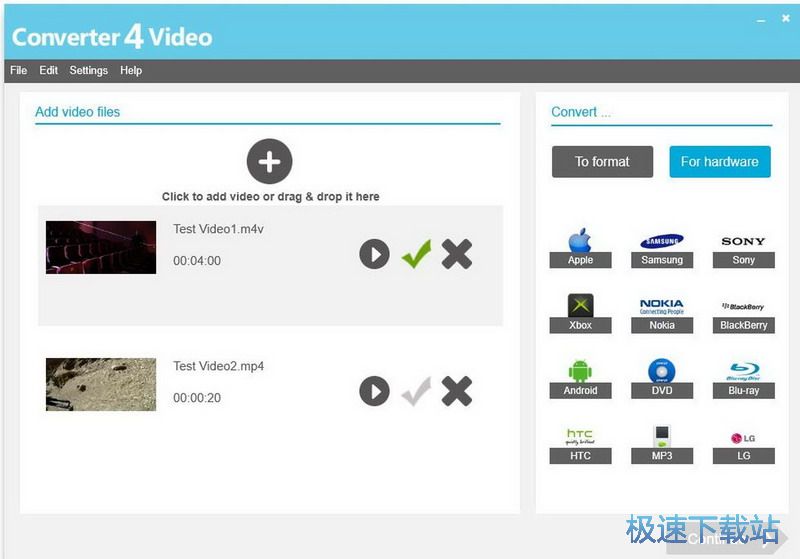
这款新的Windows应用程序由Abelssoft开发,几乎支持所有流行的视频格式,并提供专业的质量转换过程,任何用户都可以利用它。将要转换的视频文件拖放到Converter4Video窗口中;然后,用户指定他想要的输出格式,FLV,WMV,SWF,MPEG,MP4,3GP,M4V,AVI,MKV,MOV,F4V或RM,然后点击转换开始。
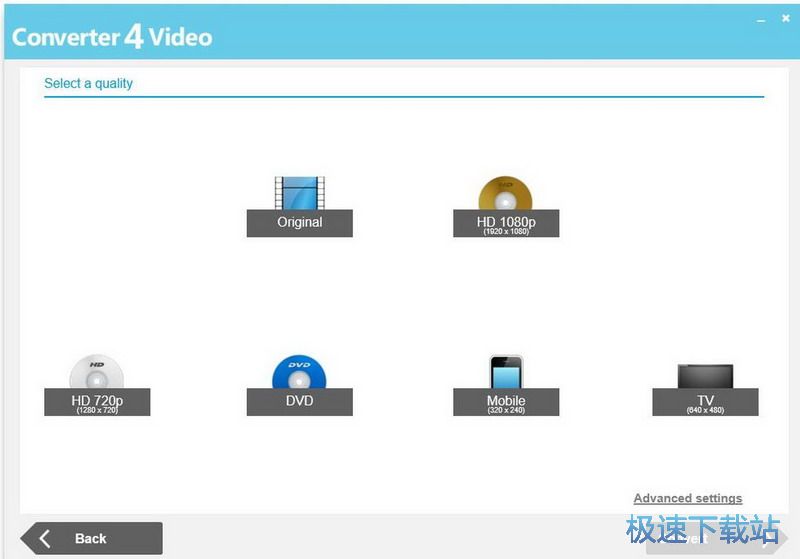
Abelssoft首席执行官Sven Abels博士说:“我们的用户可以决定将他们的视频直接上传到YouTube,就像他们准备在他们的网站上进行嵌入式出版或提取他们的音轨一样容易。这真的是一个强大的程序。”
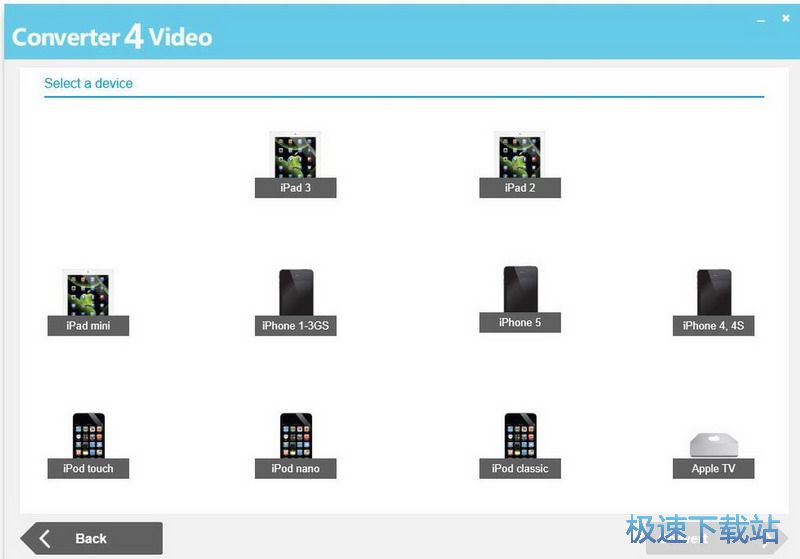
用户不知道他需要在他的iPhone,iPad或其他移动设备上播放他的视频需要哪种文件格式 - 这对于Converter4Video来说不再是一个问题。该程序可以根据设备建议转换。当您需要特定设备(Apple,Samsung,Sony,Xbox,Nokia,BlackBerry,Android,DVD,Blu-ray,HTC,LG)的格式时,您可以将格式化决定留给程序(如果您愿意)。 Converter4Video兼容Windows XP,Vista,Windows 7和Windows 8。
主要功能
所有格式的视频转换
Converter4Video提供所有已建立的视频格式,使您可以将视频转换为这些格式的任何格式。
硬件特定转换
Converter4Video支持所有知名智能手机和平板电脑的流行型号。
集成的YouTube上传功能
使用Converter4Video直接在YouTube上发布您的视频。
功能介绍
快速视频转换
Converter4Video部署了比较新的转换和压缩技术,以确保视频转换而不会造成任何损失或损失。
易于处理
由于非常直观的处理,使用Converter4Video进行视频转换变得简单,因此您不需要任何先前的知识。
广泛的支持格式
Converter4Video支持几乎所有流行的格式转换或转换。您只需选择所需的格式,Converter4Video将完成剩下的工作。
处理网络视频
遗憾的是,网络不支持所有现有格式。但Converter4Video可以处理您的视频文件,以便轻松嵌入网站。
文件信息
文件大小:11584912 字节
文件说明:Converter4Video 2018
文件版本:1.0.0.0
MD5:019B165E83AD1F62E46AA987B040E87E
SHA1:9F7D4E2EA61B3262A0CF1C2DB601E42EF8BAFFD7
CRC32:2B8DAED2
官方网站:https://www.abelssoft.de/en/windows/Multimedia/Converter4Video
相关搜索:视频转换
Converter4Video使用教程
Converter4Video是一款视频格式转换工具。使用本软件可以轻松对电脑本地视频进行格式转换的操作,支持多种常用视频格式输出,简单好用。

下载安装软件后。极速小编就给大家演示一下怎么使用Converter4Video将电脑本地文件夹中的MP4视频转换成WMV格式视频吧。要转换视频格式,首先我们要导入本地视频。点击软件主界面的添加按钮,即可添加视频;

在文件浏览窗口中,根据MP4视频的存放路径,打开视频存放文件夹。选中想要转换成WMV视频的文件,然后点击打开,就可以将MP4视频导入到软件中;

MP4视频成功导入到软件中。我们现在可以在软件主界面的视频文件列表中看到我们刚刚选择导入的视频文件的文件名和视频时长;

接下来我们就可以选择视频的输出格式。软件预设了14种视频格式,我们可以选择想要使用的格式。软件还支持按照播放设备选择预设视频格式。极速小编选择了WMV格式;

接下来我们还需要设置视频输出路径。点击软件主界面顶部菜单栏中的Settings,打开设置菜单,点击菜单中的General一般,打开软件通常设置界面;

在软件通常设置界面中,我么可以选择软件的语言和视频格式转换输出路径。软件有默认设置好的视频输出路径,点击视频输出路径右边的选项按钮,即可自定义设置视频输出路径;
- 电脑软件教程Converter4Video视频格式转换教程
- 电脑软件教程迅捷视频转换器怎么安装?迅捷视频格式转换器...
- 电脑软件教程狸窝全能视频转换器图文安装教程
- 电脑软件教程怎么转换视频格式?迅捷视频转换器视频转换教...
- 电脑软件教程500th Video Converter MP4视频批量转换AVI...
- 电脑软件教程将本地视频转成iPhone X播放格式教程
- 电脑软件教程优酷客户端将KUX格式视频转换成MP4视频教程
- 电脑软件教程Free Video to Gif Maker制作视频GIF动图教...
- 电脑软件教程VideoProc视频编辑视频转换教程
- 电脑软件教程视频GIF转换剪切视频转换GIF动画教程
- 共 0 条评论,平均 0 分 我来说两句
- 人气英雄联盟下载官方下载
- 《英雄联盟》(简称LOL)是由美国拳头游戏(Riot Games)开发、中国大陆地区腾讯游戏代理运营的英雄对战MOBA... [立即下载]
- 好评驱动精灵 9.61.3580.3002 标准版
- 电脑重新安装之前没有备份驱动,现在重装了之后所有驱动都没了?该怎么办才好?今天极速小编给大家推荐一款... [立即下载]
更多同类软件推荐
- 216725Satsuki Decoder Pack 5.2.0.1 英...
- 79182佳佳全能音频格式转换器 10.9.0....
- 65585XV视频格式转换器 1.0 绿色版
- 55363视频GIF转换 1.3.3 官方版
- 50982酷狗缓存转MP3工具 1.1 单文件版...
- 43453抓抓手机伴侣 4.7.2 安装版
- 40634QSV转换工具 3.1 单文件版
- 28059暴风转码 1.2.0.7 官方版
- 27905优酷KUX视频批量爆菊 1.1.0.0 单...
- 23199格式工厂 4.7.0.0 官方版

